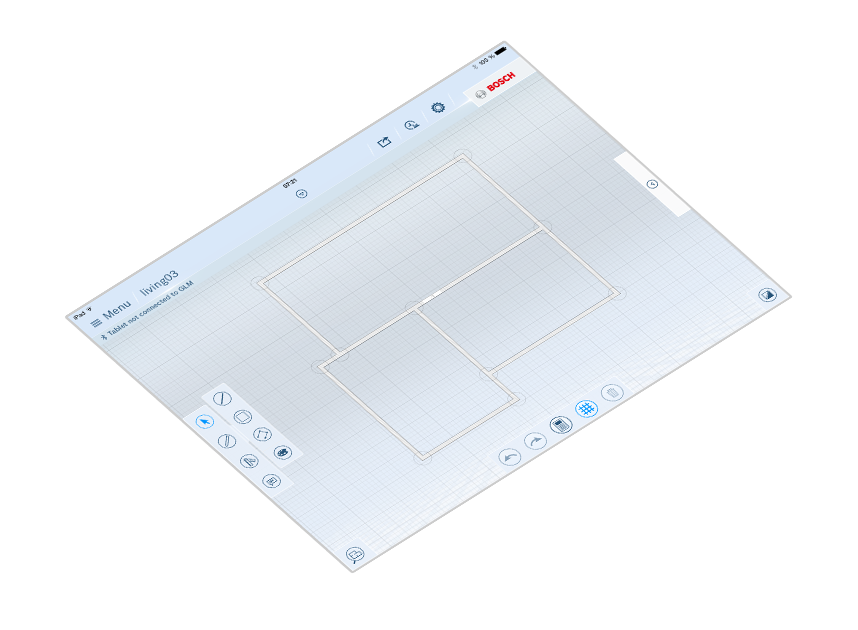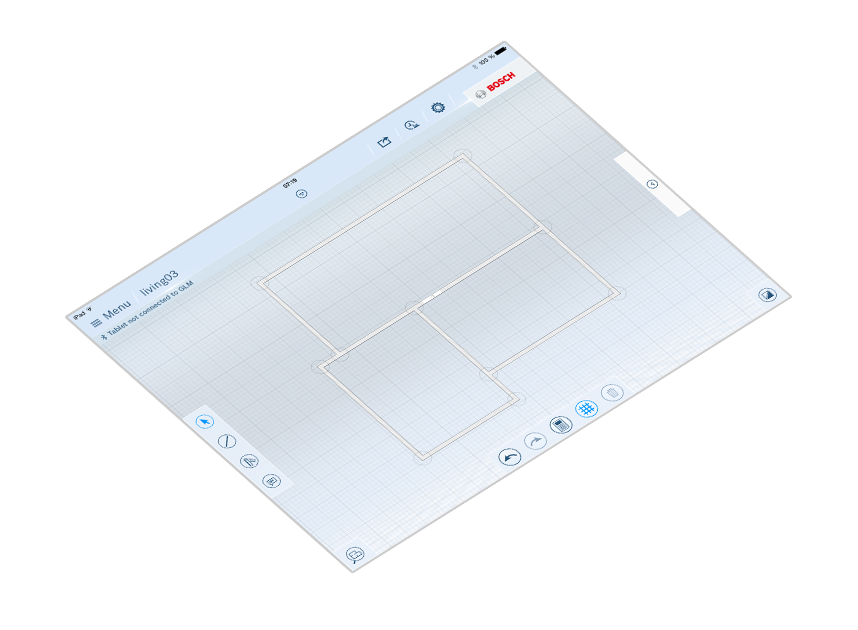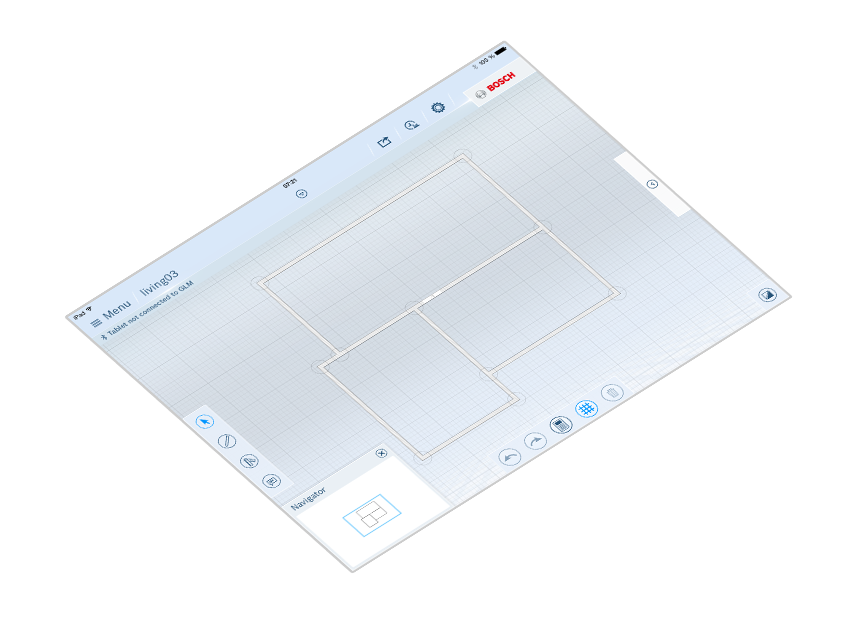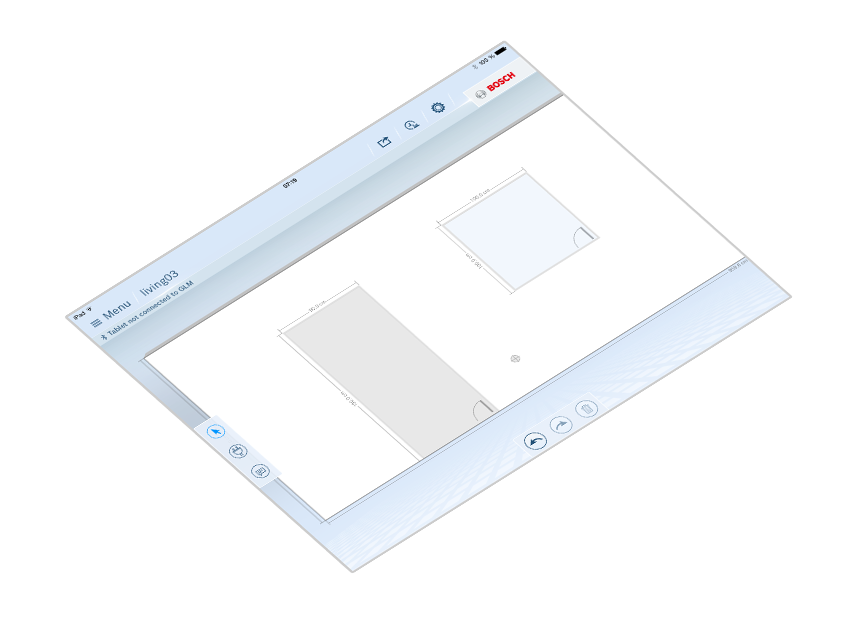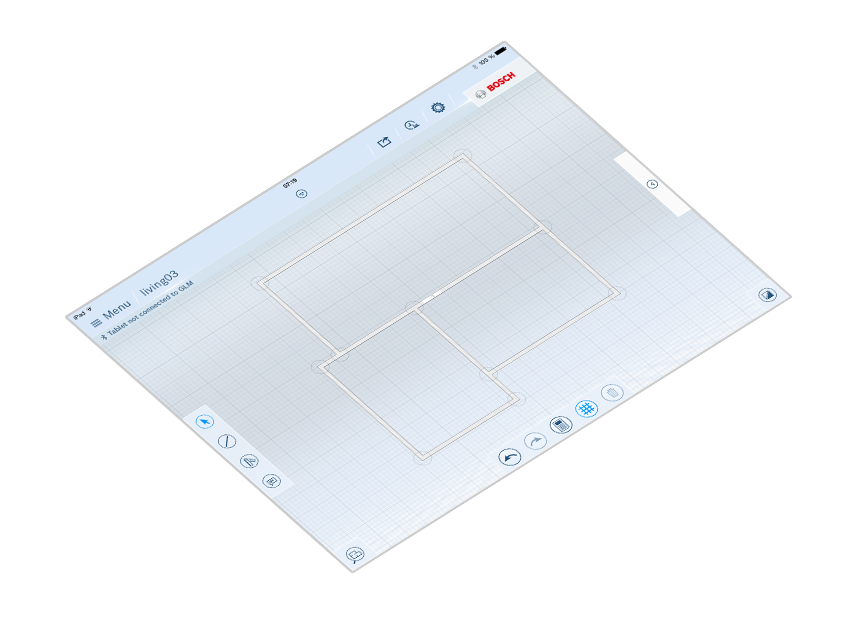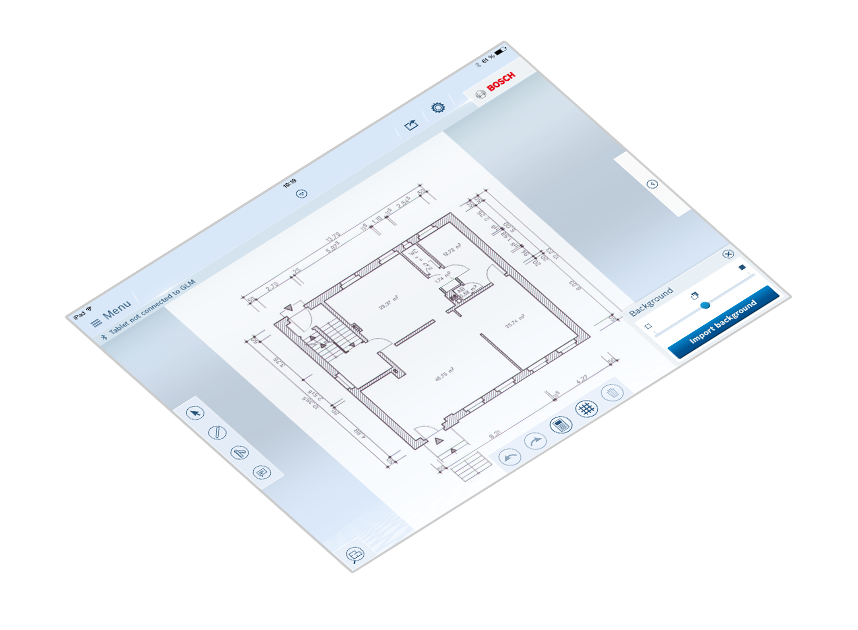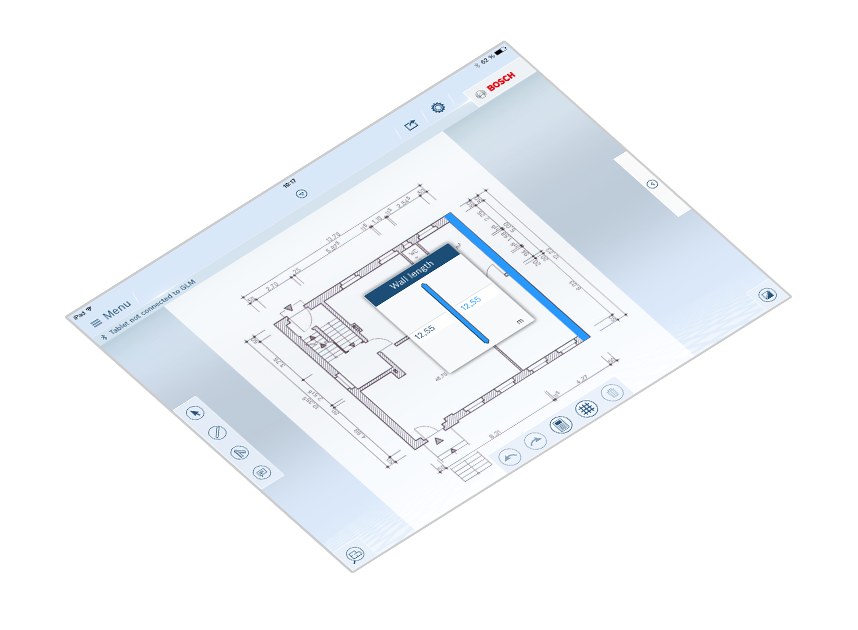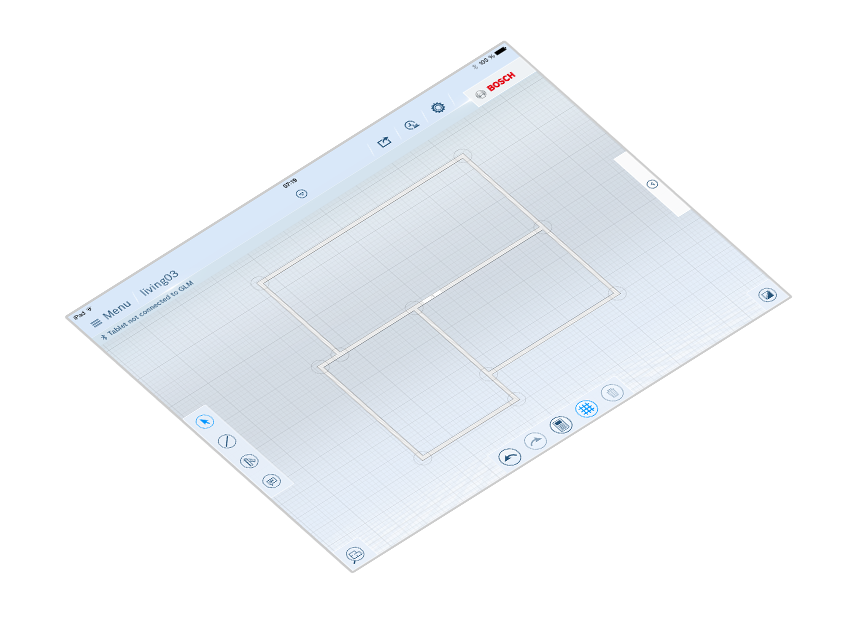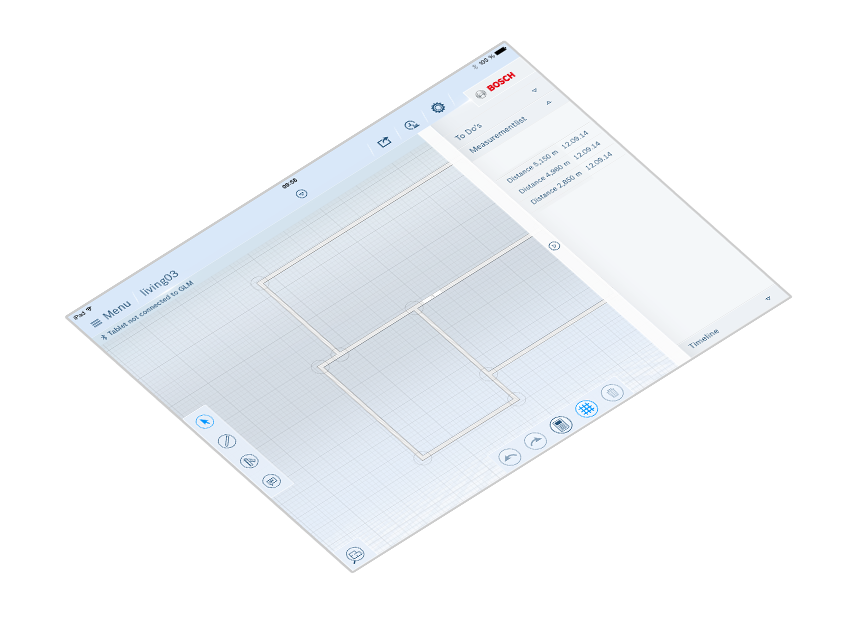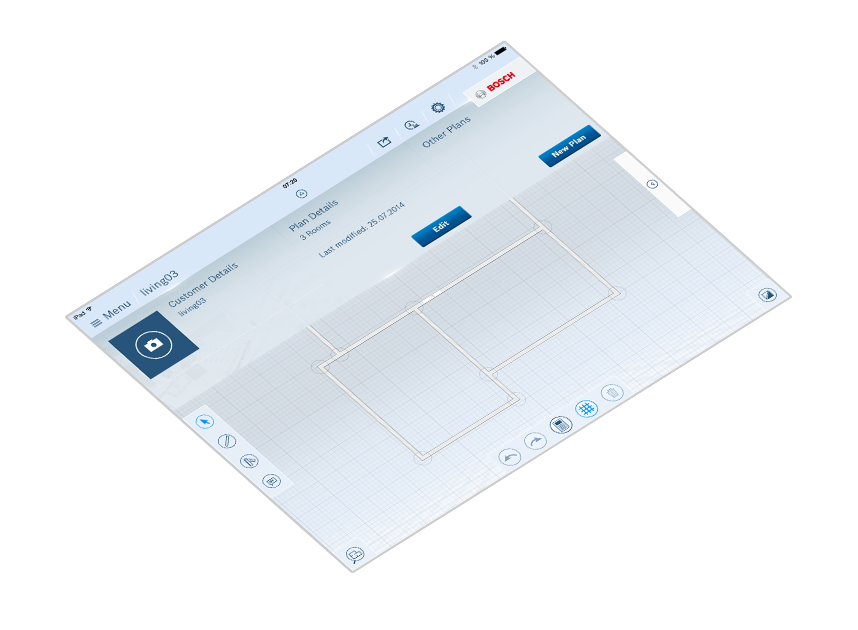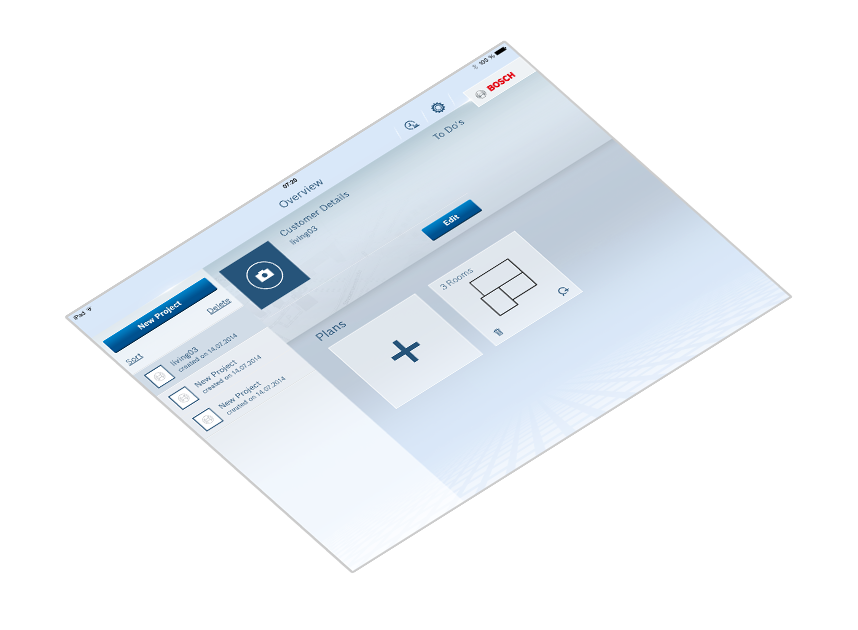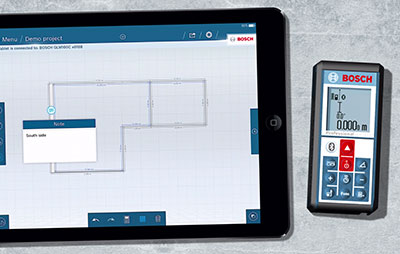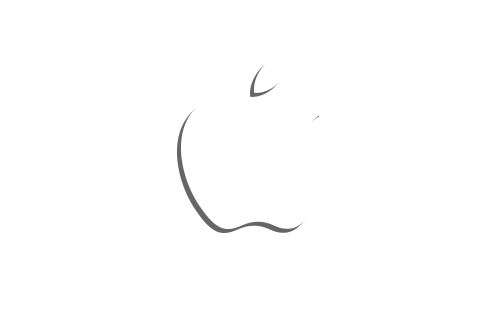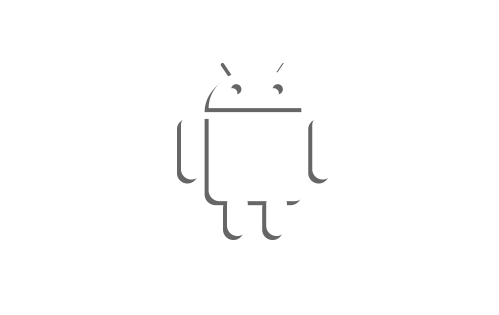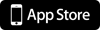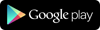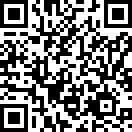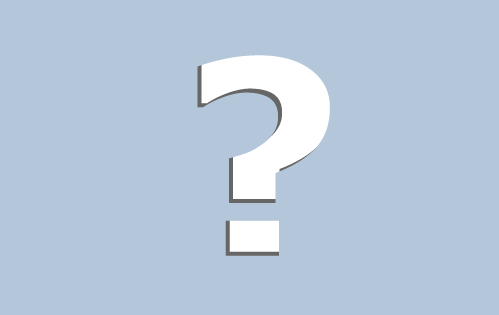Solo hay que conectar y empezar a medir
Conecta tu tableta con el GLM 100 C Professional para empezar a hacer mediciones de inmediato.

Crear un nuevo proyecto
Crea un nuevo proyecto con solo un clic y, a continuación, añade tus datos personales.

Crear un plano de planta
Dibuja con gran facilidad un nuevo plano de planta utilizando distintas herramientas y adapta las medidas de longitud y ángulo deseadas.

Vista de pared
Administra tus paredes en la vista de pared y coloca objetos como puertas y ventanas en la posición que desees.
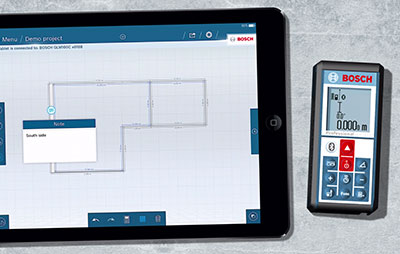
Notas y recordatorios
Añade a tu proyecto información útil en forma de notas y recordatorios con tareas por hacer y ve todo ello en forma de lista.

Importar planos
Importa planos de planta ya existentes y utilízalos como modelo para modificaciones.

Exportar resultados de trabajo
Envía los resultados del trabajo fácilmente en formato PDF por correo electrónico.